ACTU
Skyrim : premiers tweaks graphiques
 par divide,
email @divideconcept
par divide,
email @divideconcept
A peine 24h après sa sortie, voici déjà les premiers tweaks graphiques pour la superior version de The Elder Scrolls V : Skyrim.
Il faut déjà noter que le pré-réglage "Ultra" est loin de mettre tous les paramètres à fond. N’hésitez pas à vous rendre dans les réglages avancés pour activer les reflexions d'eau, le FXAA (une méthode d'antialiasing efficace et peu couteuse) et à monter la précision de l'ombrage et des decals. Vous pouvez également augmenter la distance d'affichage pour les objets de détail.
Ensuite dans le fichier Documents/My Games/SkyrimPrefs.ini, activez l'ombrage des arbres et du terrain:
Si vous faites partie de l'élite, vous pouvez activer l'occlusion ambiante de votre carte Nvidia : installez le dernier driver beta 285.79 et téléchargez NVIDIA Inspector pour activer l'occlusion ambiante: cliquez sur l'icone Driver Profile Settings, et dans le réglage Elder Scroll 5: Skyrim définissez Occlusion compatibility sur Fallout 3, Occlusion Usage sur Enabled et Occlusion setting sur Performance ou Quality au choix.
Enfin n'oubliez pas d'augmenter le champs de vision dans la console pendant la partie (²):
Il faut déjà noter que le pré-réglage "Ultra" est loin de mettre tous les paramètres à fond. N’hésitez pas à vous rendre dans les réglages avancés pour activer les reflexions d'eau, le FXAA (une méthode d'antialiasing efficace et peu couteuse) et à monter la précision de l'ombrage et des decals. Vous pouvez également augmenter la distance d'affichage pour les objets de détail.
Ensuite dans le fichier Documents/My Games/SkyrimPrefs.ini, activez l'ombrage des arbres et du terrain:
bTreesReceiveShadows=1
bDrawLandShadows=1
Si vous faites partie de l'élite, vous pouvez activer l'occlusion ambiante de votre carte Nvidia : installez le dernier driver beta 285.79 et téléchargez NVIDIA Inspector pour activer l'occlusion ambiante: cliquez sur l'icone Driver Profile Settings, et dans le réglage Elder Scroll 5: Skyrim définissez Occlusion compatibility sur Fallout 3, Occlusion Usage sur Enabled et Occlusion setting sur Performance ou Quality au choix.
Enfin n'oubliez pas d'augmenter le champs de vision dans la console pendant la partie (²):
fov 90

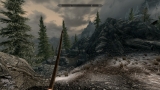
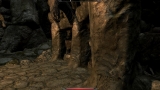
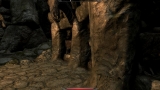


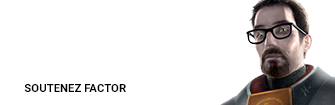
Commentaires